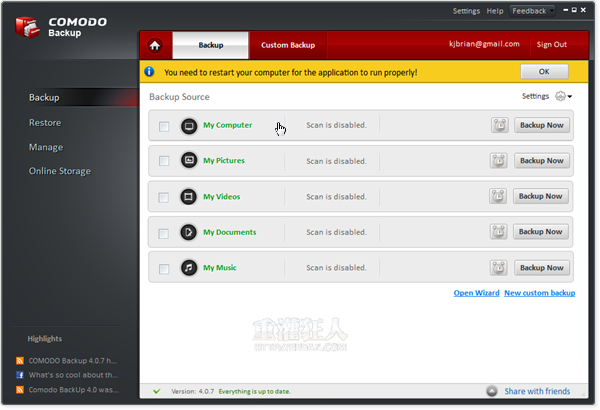網路硬碟之類的服務在很久以前就很盛行,不過這幾年「雲端」這兩個字流行起來之後,很多傳統的服務掛上雲端、logo 上多畫了朵雲之後,又是一個可以讓人多看一眼的新玩意兒,尤其在 Dropbox 流行之後。
Comodo 最有名的產品是他們的防火牆跟防毒軟體,剛剛看到原來他們也推出了跟 Dropbox 很類似的網路儲存空間。目前 Comodo Online Storage 提供免費 5GB 的儲存空間,除了網站的操作介面跟 Dropbox 很像之外,也提供了 Windows 版的上傳、同步軟體,安裝好軟體之後,「我的電腦」裡面會多出一個磁碟機,把檔案拉進去之後便可自動上傳。
當然 Comodo Online Storage 也支援推薦計畫,每推薦一個人可獲得免費 200MB 的儲存空間,最高可達 10GB。而上傳之後的檔案與資料夾,也可直接「Share」之後分享出來,讓其他人瀏覽或下載,不過上傳速度並不是很快。
如果有這類需求而 Dropbox 還不夠你用的話,可以再去申請 Comodo Online Storage 來用用。
網站名稱:Comodo Online Storage (簡稱 CCloud) 網站網址:https://www.ccloud.com/ 上傳工具:按這裡(COMODO Online Storage) 備份軟體:按這裡(COMODO Backup 4.0)
操作介面:
第1步 首先要先在 Comodo Online Storage 網站上按「Register」註冊一個新帳戶,然後可以下載他的上傳工具,方便我們即時、快速上傳檔案到網路上。
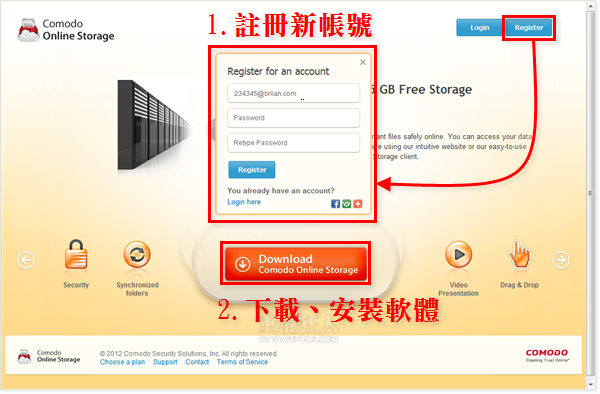
第2步 這是 Comodo Online Storage 的網站操作介面,選取檔案之後,可以按左邊的選單執行複製、移動、刪除或分享等...功能,其實相當簡單、易懂。
另外,網站左下角有個紅色區塊,分享方框中的連結、讓其他人透過這網址來註冊的話,則可獲得最多 10GB 的免費空間。
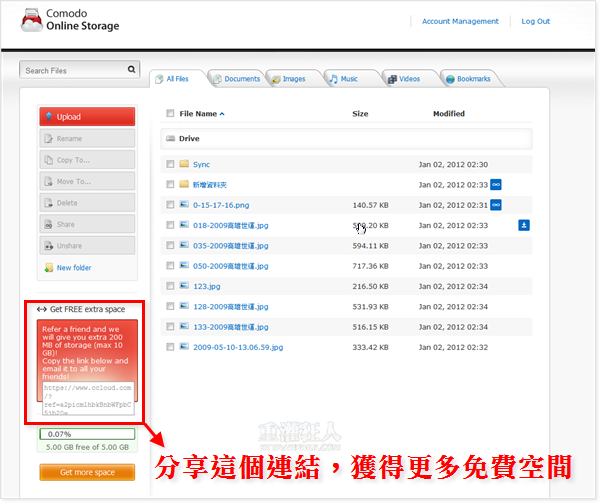
第3步 安裝好上傳工具之後,「我的電腦」視窗裡面會多出一個名為「Comodo Online Storage」的磁碟機,把你要上傳的檔案或資料夾拉進去就可以備份、上傳到網路儲存空間去。
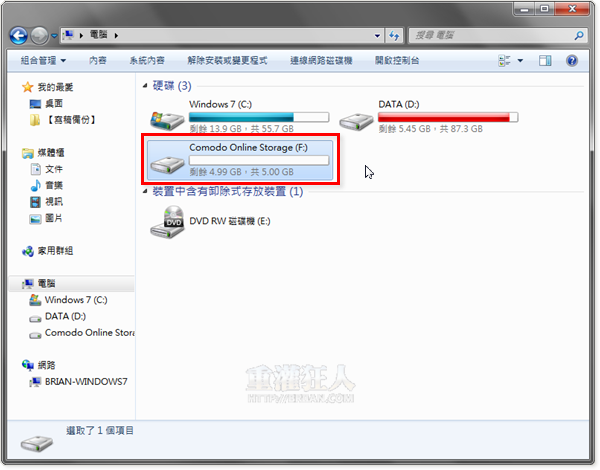
第4步 另外還提供了一個全自動備份工具 COMODO Backup 4.0,可以在我們勾選之後自動備份電腦中的圖片、影片、文件夾、指定資料夾....等等項目,相當方便。